Code d’erreur Easy Anti-Cheat 30005 (échec de CreateFile avec 32)
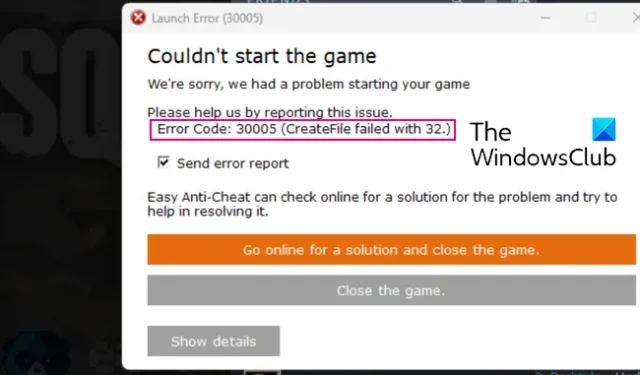
Si vous obtenez le code d’erreur Easy Anti-Cheat 30005 (échec de CreateFile avec 32) lors de l’ouverture d’un jeu sous Windows, ce guide vous aidera à corriger l’erreur.
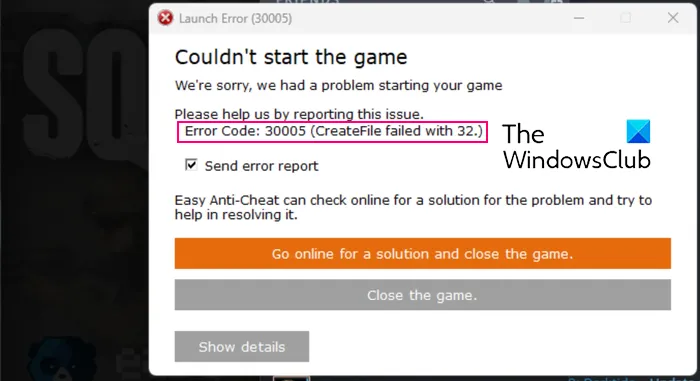
Qu’est-ce que le code anti-triche 30005 ?
Le code d’erreur 30005 est essentiellement une erreur de lancement qui se produit lors de l’ouverture d’un jeu protégé par Easy Anti-Cheat. Cela se produit lorsque l’application ne parvient pas à créer un fichier dans le dossier d’installation d’Easy Anti-Cheat. Une fois déclenché, vous obtiendrez le message d’erreur suivant :
Impossible de démarrer le jeu.
Nous sommes désolés, nous avons rencontré un problème pour démarrer votre jeu.
Code d’erreur : 30005 (échec de CreateFile avec 32)
Qu’est-ce que le code d’erreur 30005 dans Apex ?

Code d’erreur Easy Anti-Cheat 30005 (échec de CreateFile avec 32)
Si vous rencontrez le code d’erreur 30005 lorsque vous essayez de lancer un jeu protégé par Easy Anti-Cheat, utilisez les correctifs suivants pour résoudre l’erreur :
- Supprimez le fichier EasyAntiCheat.sys.
- Vérifiez les fichiers du jeu.
- Autorisez Easy Anti-Cheat via votre pare-feu ou votre antivirus.
- Démarrez le service Easy Anti-Cheat.
- Réparez ou réinstallez Easy Anti-Cheat.
- Réinstallez le jeu problématique.
1] Supprimez le fichier EasyAntiCheat.sys

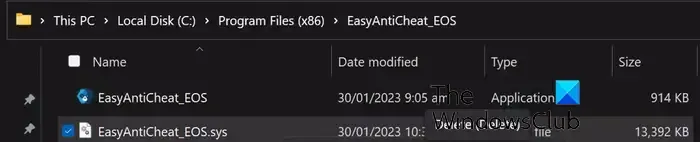
Cette erreur pourrait être provoquée par le fichier problématique EasyAntiCheat.sys qui stocke les informations de lancement du jeu. Donc, dans ce cas, vous pouvez supprimer ce fichier et forcer Easy Anti-Cheat à le recréer.
Fichiers programme (x86)![]()
C:\Program Files (x86)\Origin games\<Game Name>
De même, si vous rencontrez cette erreur avec un jeu Steam, vous trouverez le dossier Easy Anti-Cheat à l’emplacement ci-dessous :
C:\Program Files (x86) \Steam\steamapps\common\<Game Name>
Maintenant, ouvrez le dossier Easy Anti-Cheat et localisez le fichier EasyAnticheat.sys .
Après cela, sélectionnez le fichier EasyAnticheat.sys et supprimez ce fichier.
Une fois terminé, vérifiez si le problème est résolu.
2] Vérifiez les fichiers du jeu
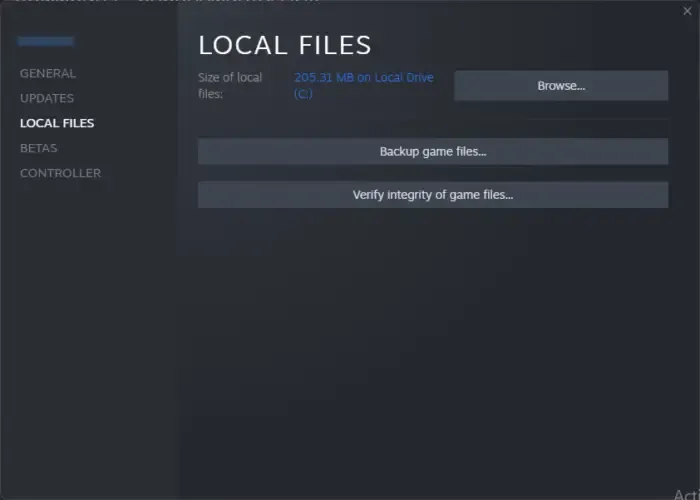
L’erreur peut résulter de fichiers de jeu corrompus ou cassés, provoquant des problèmes de lancement du jeu. Si vous avez installé le jeu via Steam , voici les étapes pour vérifier l’intégrité des fichiers du jeu :
- Tout d’abord, ouvrez le client Steam et appuyez sur le menu BIBLIOTHÈQUE .
- Après cela, recherchez les jeux problématiques et faites un clic droit dessus.
- Maintenant, sélectionnez l’ option Propriétés dans le menu contextuel qui apparaît.
- Ensuite, accédez à l’ onglet Fichiers locaux et appuyez sur le bouton Vérifier l’intégrité des fichiers du jeu pour commencer à vérifier et à réparer les fichiers du jeu.
- Une fois terminé, essayez d’ouvrir votre jeu et vérifiez si l’erreur est résolue.
De même, vous pouvez vérifier vos fichiers de jeu sur d’autres lanceurs de jeux et voir si cela aide.
3] Autorisez Easy Anti-Cheat via votre pare-feu ou votre antivirus
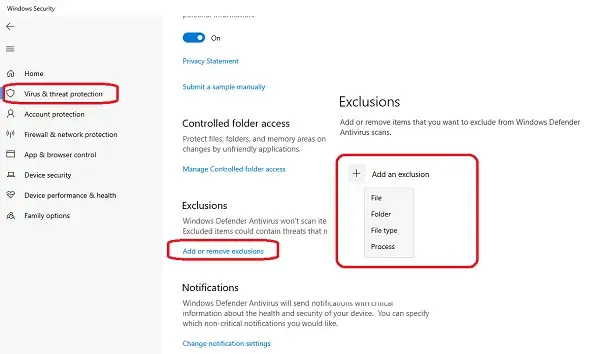
Il se peut que votre antivirus ou votre pare-feu soit à l’origine du code d’erreur Easy Anti-Cheat 30005. Vous pouvez essayer de désactiver votre programme de sécurité et voir si l’erreur est corrigée. Si oui, autorisez Easy Anti-Cheat via votre pare-feu et ajoutez le fichier EasyAntiCheat_Setup.exe à la liste d’exceptions de votre programme antivirus . Vous trouverez ce fichier dans le dossier EasyAntiCheat .
4] Démarrez le service Easy Anti-Cheat
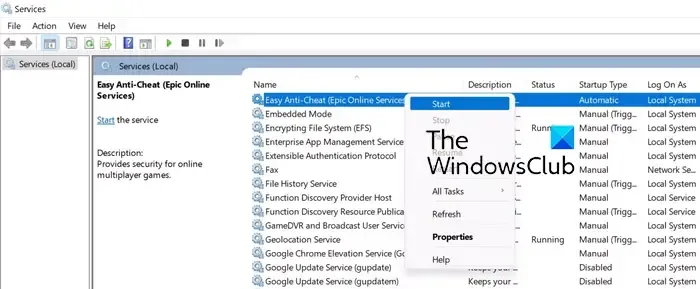
Si le service Easy Anti-Cheat est désactivé et ne s’exécute pas en arrière-plan, vous rencontrerez des erreurs comme celle-ci. Par conséquent, vérifiez si le service Easy Anti-Cheat est en cours d’exécution ou non. Sinon, vous pouvez démarrer le service et rouvrir le jeu pour vérifier si l’erreur est corrigée.
Pour activer Easy Anti-Cheat Services , suivez les instructions ci-dessous :
- Ouvrez le Gestionnaire de services Windows , localisez le service nommé Easy Anti-Cheat et faites un clic droit dessus.
- Ensuite, dans le menu contextuel, cliquez sur l’ option Propriétés .
- Après cela, dans l’ onglet Général , cliquez sur le bouton Démarrer pour activer le service Easy Anti-Cheat.
- Vous pouvez également définir le type de démarrage sur Automatique et appuyer sur le bouton Appliquer > OK pour enregistrer les modifications.
Enfin, relancez le jeu problématique et voyez si l’erreur est corrigée.
5] Réparer ou réinstaller Easy Anti-Cheat

Vous pouvez également essayer de réparer le service Easy Anti-Cheat et vérifier si l’erreur est corrigée. La corruption du moteur Easy Anti-Cheat (EAC) pourrait être l’une des raisons du code d’erreur 30005. Alors, réparez-le et vérifiez si l’erreur est corrigée. Voici comment:
- Tout d’abord, ouvrez le dossier EasyAntiCheat comme indiqué dans le correctif 1.
- Maintenant, faites un clic droit sur le fichier EasyAntiCheat_Setup.exe et sélectionnez l’option Exécuter en tant qu’administrateur dans le menu contextuel.
- Après cela, sélectionnez le jeu problématique sur l’écran de configuration et cliquez sur le bouton Service de réparation pour commencer à réparer Easy Anti-Cheat.
Une fois terminé, redémarrez votre ordinateur et voyez.
Si la réparation ne fonctionne pas, vous pouvez désinstaller puis réinstaller le moteur Easy Anti-Cheat , puis vérifier si vous pouvez ouvrir le jeu sans le code d’erreur 30005. Pour cela, exécutez le fichier EasyAntiCheat_Setup.exe avec les droits d’administrateur, comme mentionné. ci-dessus, puis sélectionnez l’ option Désinstaller dans l’écran de configuration. Une fois terminé, cliquez sur l’ option Installer pour réinstaller Easy Anti-Cheat. Vérifiez si vous avez cessé de recevoir l’erreur 30005 maintenant.
6] Réinstallez le jeu problématique
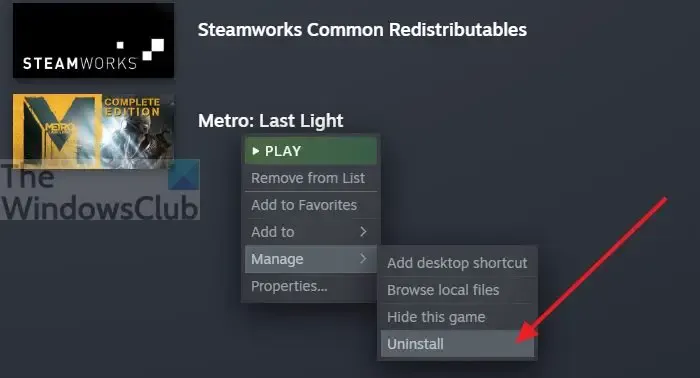
Le dernier recours pour corriger l’erreur consiste à réinstaller le jeu problématique. Il y a de fortes chances que l’installation du jeu soit corrompue ou incomplète, c’est pourquoi vous continuez à recevoir cette erreur. Alors, désinstallez puis réinstallez le jeu pour corriger l’erreur.
Vous pouvez désinstaller le jeu à l’aide du lanceur de jeu que vous avez utilisé pour télécharger le jeu. Par exemple, si vous avez installé le jeu via Steam, accédez à BIBLIOTHÈQUE, cliquez avec le bouton droit sur le jeu et choisissez l’ option Gérer > Désinstaller . Une fois le jeu désinstallé, réinstallez-le depuis le Store.
J’espère que ça aide!



Laisser un commentaire